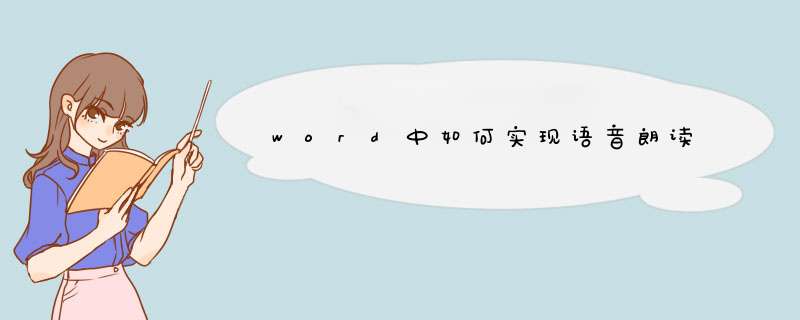
1、打开Word2003单击“工具---自定义”,在打开的“自定义”对话框中,单击“工具”,之后在“命令”窗格中向下拖动滚动条,找到“语音”之后按下鼠标作践不放,拖到工具栏上后松开,使之成为工具栏上的一个工具按钮。关闭“自定义”对话框。
2、单击工具栏上的“语音”按钮,即会打开一个“欢迎使用Office语音识别”的对话框,单击“下一步”,并按屏幕上的提示完成麦克风配置。(如果你的Office2003还没有安装语音识别功能,此时会d出一个对话框,要求安装此项功能。你只是需要将Office2003安装光盘放入光驱,然后点击“是”就可以了。然后再“麦克风向导”中单击“完成”)
至此麦克风的配置已经完成。接下来你会听到有关语音功能的介绍和一些功能演示。
3、 单击语言栏右下角的“选项”按钮,在单处的快捷菜单中悬着“朗读文本”。之后就会在语言栏上出现一个“朗读文本”的工具按钮。当我们打开一片Word文档后选中需要朗读的部分就可以听见一个标准的男中音用普通话朗读文本,再次单击即可停止。很多时候我们希望能够在Word 2002中使用文本到语音功能,这样就可以非常方便地用“听”的方法来进行文章校对工作,而不再用一边看稿件,一边盯着电脑屏幕来进行文章校对工作。要想让Word 2002这个“哑巴”开口说话,需要对它进行一些调教工作,先要让它从Excel 2002那里学会语言功能,然后才能让它开口说话。
一、让Word 2002掌握语言功能
由于先天不足,Word 2002中未加入语音合成功能,要让Word 2002开口朗读文本内容,首先得让它掌握语言功能,然后才能开口说话。让Word 2002掌握语言功能的方法是通过Word“宏”来引用Excel 2002对象库中相关语音指令。下面我们介绍在Word 2002中建立朗读选定文本宏的具体方法。
1运行Word 2002,选择“工具”菜单中“宏”子菜单下的“Visual Basic编辑器”命令,启动Visual Basic编辑器。
2在Visual Basic编辑器窗口左侧的“工程”区中单击选中“Normal”模板文件,接着在Visual Basic编辑器中选择“工具”菜单下的“引用”命令,打开“引用-Project”对话框,在“可使用的引用”列表框中勾选“MICROSOFT EXCE 100 Object Library”选项,然后单击“确定”按钮关闭对话框
3选择“插入”菜单中“模块”命令,接着在代码窗口中录入如下代码:
Option Explicit
Dim MyObject As Object
Sub 朗读文本()
Set MyObject = New ExcelApplication
MyObjectSpeechSpeak (ActiveWindowSelection)
Set MyObject = Nothing
End Sub
4单击工具栏上的“保存”按钮将文件保存,关闭Visual Basic编辑器,返回到Word编辑窗口。
二、让Word 2002朗读文本
在Word编辑区中选定需要朗读的文本,然后选择“工具”菜单下“宏”→“宏”,打开“宏”对话框,在“宏”列表中选择“朗读文本”宏,单击“运行”按钮,这时从电脑音箱中就会听到一个声音浑厚的男声正在抑扬顿挫地朗读用户选定的文本。
提示:如果用户运行“朗读文本”宏后未听到Word 2002朗读文本的声音,这时可以从以下两方面进行检查:
1用户电脑中是否安装并启用了声卡,电脑音箱是否处于打开状态,如果没有打开开音箱,当然听不到声音了。
2“语音属性”中设置是否正确。要想让Word 2002朗读中文,必须在“语音属性”中进行如下设置:在“控制面板”窗口中双击“语音”图标,打开“语音属性”对话框,从“语音选择”下拉列表中选择“Microsoft Simplified Chinese”,即使用中文语音功能,另外你还可以根据自己的喜好,通过拖动“语音速度”控制滑块来设置计算机朗读语音的速度,单击“预听语音”按钮就可以预听语音朗读效果。设置完成后单击“确定”按钮。
三、在“常用”工具栏添加“朗读文本”宏命令按钮
为了使用户可以更加方便地在Word 2002中使用“朗读文本”宏命令来朗读选定文本,我们可以在“常用“工具栏中添加“朗读文本”宏命令按钮。
1选择Word“工具”菜单中的“自定义”命令,打开“自定义”对话框。
2单击“命令”标签,在左侧的“类别”列表框中选中“宏”,这时在“命令”列表框中就会显示出“Normal模块1朗读文本”宏命令。用鼠标将“朗读文本”宏命令图标从“命令”列表框中拖到“常用”工具栏中。
3用鼠标右键单击“常用”工具栏上新添加的“Normal模块1朗读文本”命令按钮,在d出的快捷菜单中单击“命名”编辑框,将按钮名称改为“朗读文本”,接着将鼠标指向“更改按钮图像”命令,从按钮图像列表框中选中一种按钮图像。
4单击“关闭”按钮将“自定义”对话框关闭。
所有设置完成后,在“常用”工具栏中就新添加了一个“朗读文本”按钮。
欢迎分享,转载请注明来源:内存溢出

 微信扫一扫
微信扫一扫
 支付宝扫一扫
支付宝扫一扫
评论列表(0条)